Rumah >Tutorial perisian >Perisian komputer >OBS Studio怎么设置界面主题_OBS Studio设置界面主题的方法
OBS Studio怎么设置界面主题_OBS Studio设置界面主题的方法
- WBOYWBOYWBOYWBOYWBOYWBOYWBOYWBOYWBOYWBOYWBOYWBOYWBke hadapan
- 2024-04-09 12:28:271084semak imbas
editor php Xigua membawakan anda cara menetapkan tema antara muka OBS Studio Menggunakan OBS Studio untuk merakam dan menyiarkan adegan permainan secara langsung adalah pilihan ramai pemain Menyesuaikan tema antara muka boleh meningkatkan kecekapan kerja dan pengalaman yang diperibadikan. Anda boleh menetapkan tema antara muka kegemaran anda dengan mudah melalui langkah mudah, menjadikan proses rakaman dan siaran langsung lebih menyeronokkan dan profesional!
1 Mula-mula masukkan perisian dan klik butang tetapan di sudut kanan bawah.
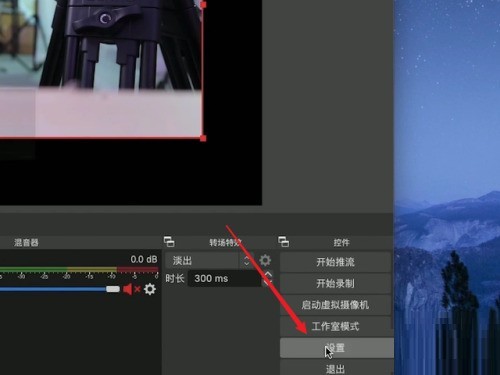
2. Kemudian tukar kepada pilihan umum di sebelah kiri dalam antara muka tetapan pop timbul.
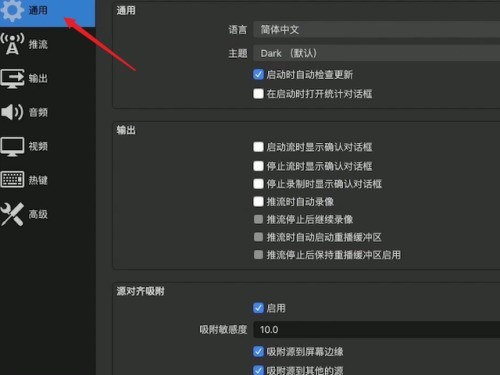
3 Akhir sekali, cari pilihan tema di sebelah kanan dan pilihnya daripada senarai juntai bawah.
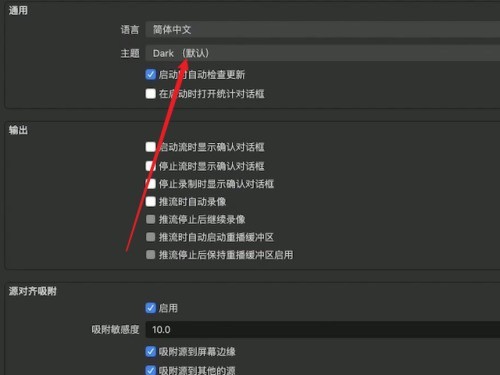
Atas ialah kandungan terperinci OBS Studio怎么设置界面主题_OBS Studio设置界面主题的方法. Untuk maklumat lanjut, sila ikut artikel berkaitan lain di laman web China PHP!
Artikel berkaitan
Lihat lagi- Bagaimana untuk melihat permainan tersembunyi di Steam
- Bagaimana untuk menggunakan perisian yang sesuai untuk membuka fail dll pada komputer win10?
- Bagaimana untuk menetapkan kata laluan akaun yang disimpan dan melihat kata laluan akaun pengguna yang disimpan dalam Pelayar 360
- Cara menggunakan CAD untuk menandakan semua dimensi dengan satu klik
- Cara membatalkan lompatan automatik IE ke tepi

